이 글에서는 Vue.js 기반의 모바일 컴포넌트 라이브러리인 Cube-ui를 주로 소개하여 참고용으로 올려드립니다.
cube-ui는 Vue.js를 기반으로 Didi의 기술팀이 구현한 정교한 모바일 구성 요소 라이브러리입니다. 훌륭합니다. 구성 요소가 많지는 않지만 기본 시나리오에는 충분합니다. 오픈 소스에 감사드립니다!
먼저 vue 프로젝트를 생성하세요
vue init webpack my-project cd my-project npm install
cube-ui 설치
npm install cube-ui -S
공식적으로 권장하는 것은 컴포넌트 모듈과 해당 스타일을 좀 더 우아하게 도입할 수 있는 babel-plugin-transform-modules 플러그인을 사용하는 것입니다.
npm install babel-plugin-transform-modules -D
그런 다음 이 플러그인을 구성하고 .babelrc를 수정합니다: (플러그인에 추가)
{
"plugins": [
["transform-modules", {
"cube-ui": {
"transform": "cube-ui/lib/${member}",
"kebabCase": true,
"style": {
"ignore": ["create-api", "better-scroll"]
}
}
}]
]
}소개 방법 1: 모두 가져오기
보통 main.js 항목 파일에:
import Vue from 'vue' import Cube from 'cube-ui' // 一般直接放在这个位置 Vue.use(Cube)
모두 소개한 후, 이는 동일합니다. 글로벌 등록을 하여 바로 사용할 수 있습니다. 각 .vue 파일에서 {...}(로컬 참조)를 가져올 필요가 없으며 구성 요소{...}가 로컬에 등록됩니다.
도입 방법 2: Import on Demand
import {
/* eslint-disable no-unused-vars */
Style, // 必需
Button
} from 'cube-ui'참고: Import On Demand의 경우 기본 스타일 부분은 패키징되지 않으므로 사용 시 스타일 모듈을 도입해야 합니다.
등록 방법 글로벌 등록 또는 로컬 등록을 선택할 수 있습니다:
// 全局注册
Vue.use(Button) // 在入口文件中
// 或者局部注册
// 某个组件中
{
components: {
CubeButton: Button
}
}필요에 따라 도입할 수 있는 모든 구성 요소:
import {
Button,
Checkbox,
Loading,
Tip,
Toast,
Picker,
TimePicker,
Dialog,
ActionSheet,
Scroll,
Slide,
IndexList
} from 'cube-ui'create-api 및 better-scroll 모듈도 도입할 수 있습니다:
import { createAPI, BetterScroll } from 'cube-ui'Example
<template>
<cube-button @click="showDiaog">show dialog<cube-button>
</template>
<script>
export default {
methods: {
showDialog() {
this.$createDialog({
type: 'alert',
title: 'Alert',
content: 'dialog content'
}).show()
}
}
}
</script>사후 컴파일을 사용하지 마세요
참고: webpack 2+가 포함된 Cube-ui는 기본적으로 사후 컴파일을 사용하지만 사후 컴파일에는 일부 종속성과 구성이 필요합니다(사용하지 않으려면 이 페이지 끝 참조). 컴파일 후, webpack 구성을 직접 수정할 수 있습니다. 그게 다입니다:
// webpack.config.js
module.exports = {
// ...
resolve: {
// ...
alias: {
// ...
'cube-ui': 'cube-ui/lib'
// ...
}
// ...
}
// ...
}사용 후 컴파일
cube-ui는 webpack 2+를 사용한 후 기본적으로 컴파일되므로 애플리케이션은 Cube-ui의 종속성 및 구성과 호환되어야 합니다. .
1. package.json
{
// webpack-post-compile-plugin 依赖 compileDependencies
"compileDependencies": ["cube-ui"],
"devDependencies": {
"babel-plugin-transform-modules": "^0.0.2",
// 新增 stylus 相关依赖 (都需要额外安装:npm install … -D)
// stylus 类似于 sass,less
"stylus": "^0.54.5",
"stylus-loader": "^2.1.1",
"webpack-post-compile-plugin": "^0.1.2"
}
}2. .babelrc를 수정하고 여전히 babel-plugin-transform-modules를 사용합니다.
"plugins": [
["transform-runtime"],
["transform-modules", {
"cube-ui": {
// 注意: 这里的路径需要修改到 src/modules 下
"transform": "./node_modules/cube-ui/src/modules/${member}",
"kebabCase": true
}
}]
]3 webpack.base.conf.js
var PostCompilePlugin = require('webpack-post-compile-plugin')
module.exports = {
// ...
plugins: [
// ...
new PostCompilePlugin()
]
// ...
}4를 수정합니다. .js에서 내보내기.cssLoaders 함수
exports.cssLoaders = function (options) {
// ...
const stylusOptions = {
'resolve url': true
}
// https://vue-loader.vuejs.org/en/configurations/extract-css.html
return {
css: generateLoaders(),
postcss: generateLoaders(),
less: generateLoaders('less'),
sass: generateLoaders('sass', { indentedSyntax: true }),
scss: generateLoaders('sass'),
stylus: generateLoaders('stylus', stylusOptions),
styl: generateLoaders('stylus', stylusOptions)
}
}를 실행하고 결과를 확인하세요.
npm run dev

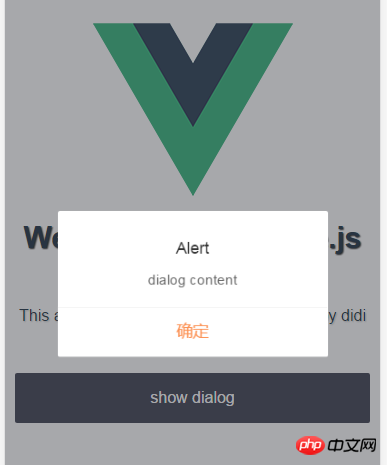
위 내용은 앞으로 모든 사람에게 도움이 되기를 바랍니다.
관련 기사:
Javascript에서 고성능 로딩 시퀀스를 구현하는 방법
Vue+Flask를 사용하여 로그인 확인 점프를 구현하는 방법(자세한 튜토리얼)
react-redux의 connect 데코레이터 사용법에 대하여
위 내용은 Vue.js에서 모바일 컴포넌트 라이브러리를 사용하는 방법(자세한 튜토리얼)의 상세 내용입니다. 자세한 내용은 PHP 중국어 웹사이트의 기타 관련 기사를 참조하세요!